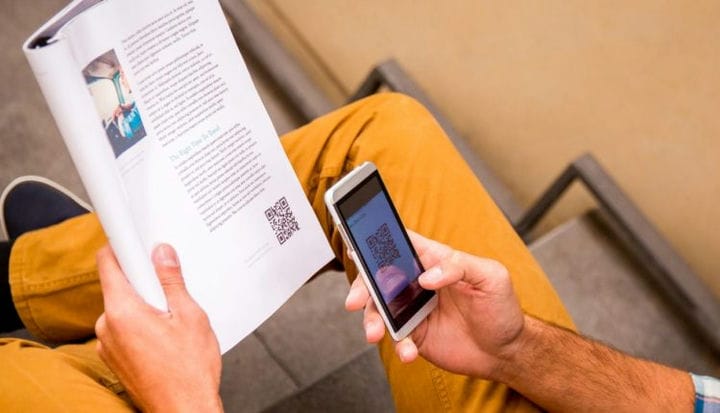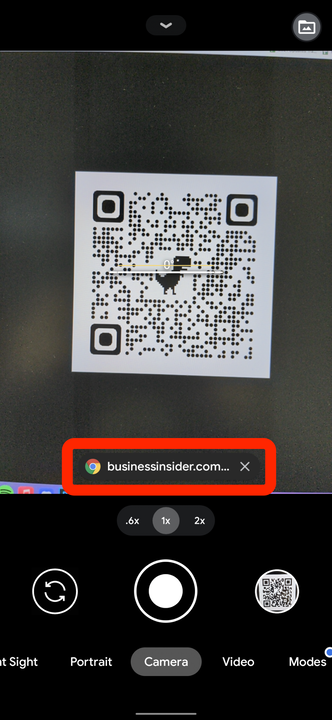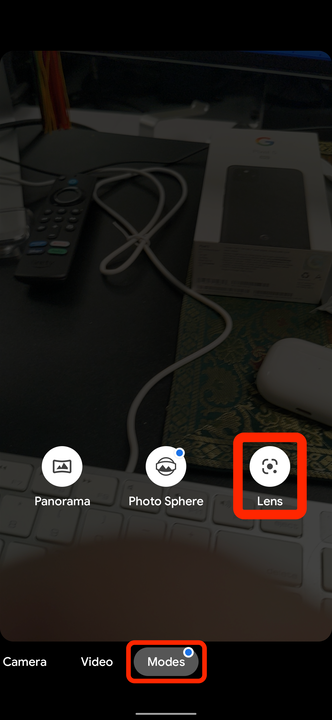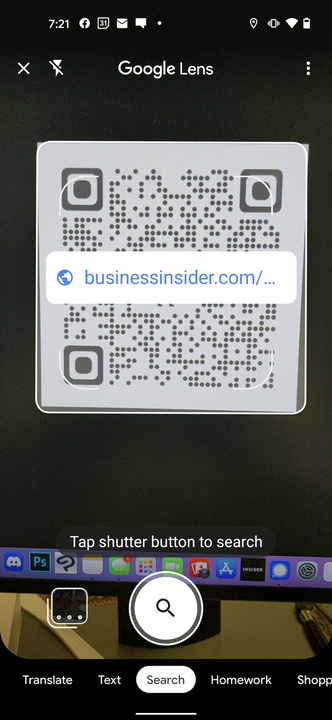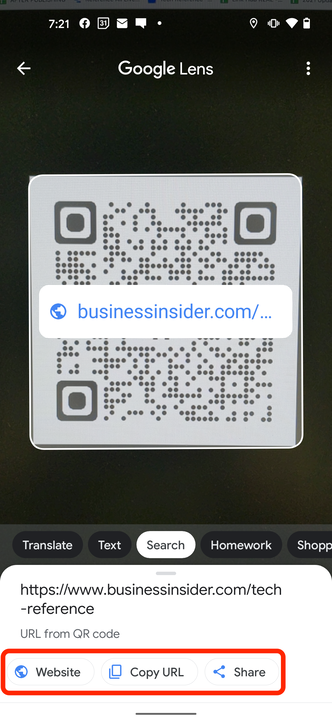QR-koodi skannimine Androidis
- Saate skannida QR-koode Android-seadmes kaamera vaikerakenduse või Google Lensi rakenduse abil.
- Kuni teie Android-seadmel on kaamera, peaks see suutma skannida mis tahes QR-koodi.
- Kui olete oma Androidis QR-koodi skanninud, saate URL-i avada või seda jagada.
Viimase kümnendi jooksul on QR-koodid populaarsust kogunud. Leiate neid restorani akendelt, bussipeatustest, kauplustest ja isegi raamatutest. Need on kasulikud viisid inimeste kiireks suunamiseks kindlatele veebisaitidele.
Kuna QR-koodid muutuvad standardsemaks, luuakse nende skannimiseks rohkem seadmeid. See hõlmab nutitelefone.
QR-koode saate skannida igas kaameraga Android-seadmes, olgu selleks siis nutitelefon või tahvelarvuti. Ja kui olete koodi skanninud, saate selle URL-i (veebisaidi, millele see viitab) vabalt avada või jagada.
Enamikus Android-seadmetes saate QR-koodide skannimiseks kasutada tavalist kaamerarakendust.
1 Avage oma Android-seadme kaamerarakendus.
2 Liigutage kaamerat nii, et QR-kood oleks raamis. Kui kood on kergesti skannitav, näete raami allosas koodi URL-i. Selle URL-i avamiseks puudutage seda.
Jätke kaamerale piisavalt ruumi, et näha kogu QR-koodi.
William Antonelli / Insider
Kui teie kaamera seda ei tuvasta, proovige kaamera sulgeda ja uuesti avada või liigutada QR-koodi nii, et see ei hõivaks kogu ekraani.
Kui see ikka ei tööta, peate kasutama Google Lensi – rakendust, mis võimaldab teil kaameraga veebist otsida. Lens annab teile ka rohkem võimalusi skannitud QR-koodi kasutamiseks.
Mõnel Android-telefonil, näiteks Pixel 5-l, on kaamerarakendusse sisse ehitatud objektiiv. Puudutage lihtsalt ekraani allosas valikut Modes, seejärel Lens ja proovige uuesti. Muul juhul laadige see alla Play poest.
Mõnel Androidil on Google Lens sisse ehitatud.
William Antonelli / Insider
1 Avage Lens ja liigutage kaamerat nii, et QR-kood oleks raamis.
2 QR-koodi URL kuvatakse selle kohale. Puudutage URL-i, et see kohe avada, või puudutage ekraani allosas olevat suurendusklaasi, et näha rohkem valikuid.
Koodi ette kuvatakse QR-koodi URL.
William Antonelli / Insider
3 Kui puudutate suurendusklaasi, antakse teile kolm valikut.
- Veebisait avab URL-i teie veebibrauseris.
- Kopeeri URL kopeerib URL-i teie telefoni lõikepuhvrisse, et saaksite selle kõikjale kleepida.
- Jagamine võimaldab saata URL-i kellelegi tekstsõnumi, meili või mõne muu rakenduse abil.
Teil on QR-koodi jaoks kolm võimalust.
Kui kumbki neist meetoditest ei tööta, võib QR-kood ise olla kehtetu.